Andrea Guida (@naqern)
13 Aprile 2011
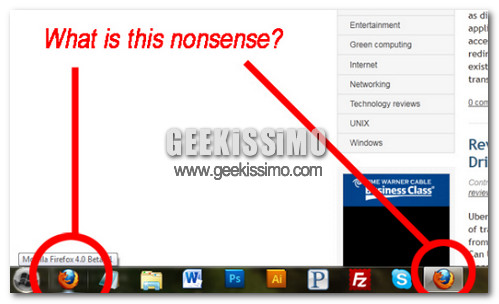
Dopo aver effettuato l’aggiornamento da una delle
millemila beta di
Firefox 4 rilasciate da Mozilla alla versione finale del browser, diversi utenti di
Windows 7 hanno riscontrato un fastidioso problema relativo alla taskbar del sistema operativo: pur essendo l’icona del programma presente nella barra delle applicazioni di Seven, andando ad aprire una nuova istanza di Firefox, questa va a creare una
nuova icona sulla taskbar di Windows anziché accorparsi a quella già esistente.
Come spiegato dallo sviluppatore di Firefox Jim Mathies, questo accade perché ogni collegamento presente nella taskbar di Windows 7 ha una ID interna. Si dovrebbe quindi
far combaciare l’ID del collegamento del browser presente nella barra delle applicazioni con quello della versione del programma installata sul PC. Ma come? Per risparmiarci tutto il “lavoro sporco”, il sito
Tech Recipes ha preparato un’icona pronta all’uso da inserire nella
super-taskbar di Seven per risolvere il problema senza inutili fatiche. Se volete scoprire in dettaglio come utilizzarla, continuate pure a leggere.
- Cancellare l’icona di Firefox presente sulla taskbar di Seven, facendoci click destro sopra e selezionando la voce Rimuovi questo programma dalla barra delle applicazioni dal menu contestuale dal menu contestuale;
- Scaricare questo archivio contenente le icone di Firefox 4 a 32 e 64 bit;
- Aprire l’archivio appena scaricato con qualsiasi programma adatto allo scopo (es. WinRAR o 7-Zip) ed aprire la cartella Mozilla Firefox Shortcut contenuta in esso;
- Aprire la cartella x32bit se si usa una copia di Windows a 32 bit o la cartella x64bit se si utilizza una copia di Windows a 64 bit;
- Estrarre il collegamento Mozilla Firefox.Ink trascinando la sua icona sul desktop di Windows;
- Fare click destro sul collegamento appena estratto sul desktop e selezionare la voce Aggiungi alla barra delle applicazioni dal menu contestuale.
Ora dovrebbe essere comparsa una
nuova icona di Firefox nella barra delle applicazioni del vostro Windows 7. Provate a cliccarci sopra e dovreste vedere finalmente l’icona del Firefox appena avviato e quella già presente sulla taskbar raggrupparsi. In caso contrario, accertatevi di aver fatto tutto correttamente e, se proprio volete liberarvi da questo fastidio della doppia icona sulla taskbar, provate a disinstallare il browser di casa Mozilla, fate una bella
pulizia del registro e reinstallate il software.
In ultima analisi, avete altre due scelte: passare a
Internet Explorer o tornare al telegrafo. Scegliete quella che vi provoca meno dolore.
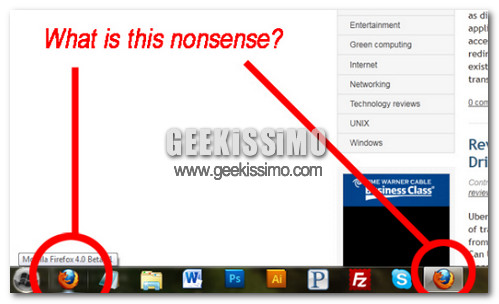









#1Arch Stanton
Passare a Internet Explorer ??, ma gli autori di IE e quelli del SO che crea un problema anche quando si aggiorna qualcosa non sono GLI STESSI ?!? …Masochismo…
#2Pjt
La seconda che hai detto… 😉
#3Leonardo Guadagnin
il file .zip contiene il collegamento per la versione beta…
che non va per la versione stabile..
per risolvere:
-eliminare il collegamento di firefox nella taskbar
-avviare firefox dal menu Start>Programmi
-tasto destro sopra l'icona appena apparsa e si seleziona aggiungi questo programma alla barra delle applicazioni
😉
#4angelo.b
All’apertura di Google Chrome, sia che lo apra dal desktop sia lo apra dalla
Taskbar si apre una seconda icona,sulla Taskbar?Come risolvere problema. grazie